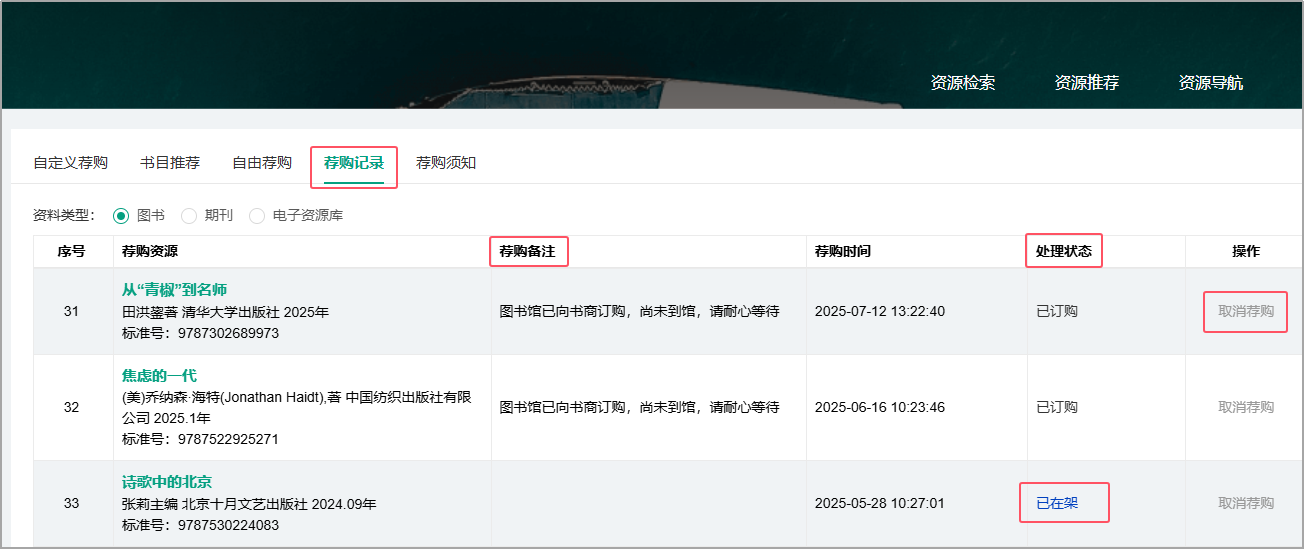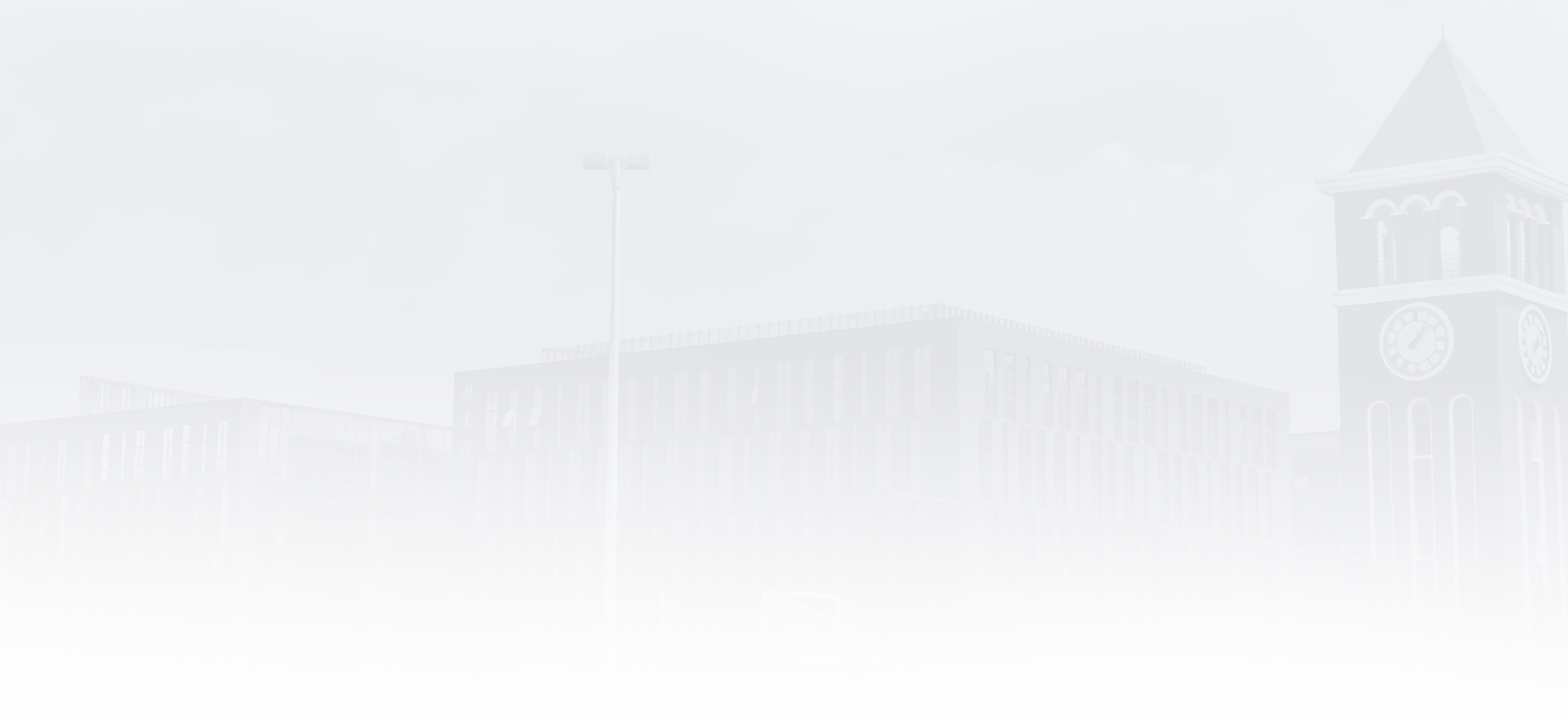- --
- --
- 校历

一、系统登录
1. 在电脑浏览器中输入图书馆统一检索系统网址:https://findoxbridge.libsp.cn
2. 登录读者个人账户(注:具体登录方法详见《图书馆统一检索系统使用指南》)。
3. 光标指向个人头像,弹窗内点击【资源荐购】(如图所示)。
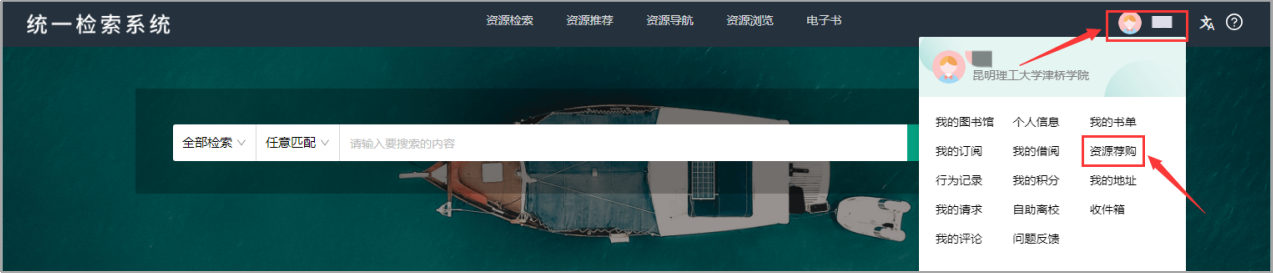
二、自定义荐购
1. 【自定义荐购】功能提供读者通过填写图书信息向图书馆荐购图书。
2. 填写荐购图书的题名/ISBN/责任者任意一项,点击对应项目后的检索图标,系统将检索对应图书或作者的出版信息。
3. 如中央知识库中有符合条件的出版信息,页面右侧会显示相关图书信息,找到您要推荐的图书,点击【选择】,系统会自动填充荐购表中的相关信息,您只需要补充填写荐购理由,点击【提交荐购】即可完成荐购(如图所示)。
4. 如中央知识库中没有符合条件的出版信息,您需要手动填写荐购表中所有带*号的项目信息,点击【提交荐购】即可完成荐购。
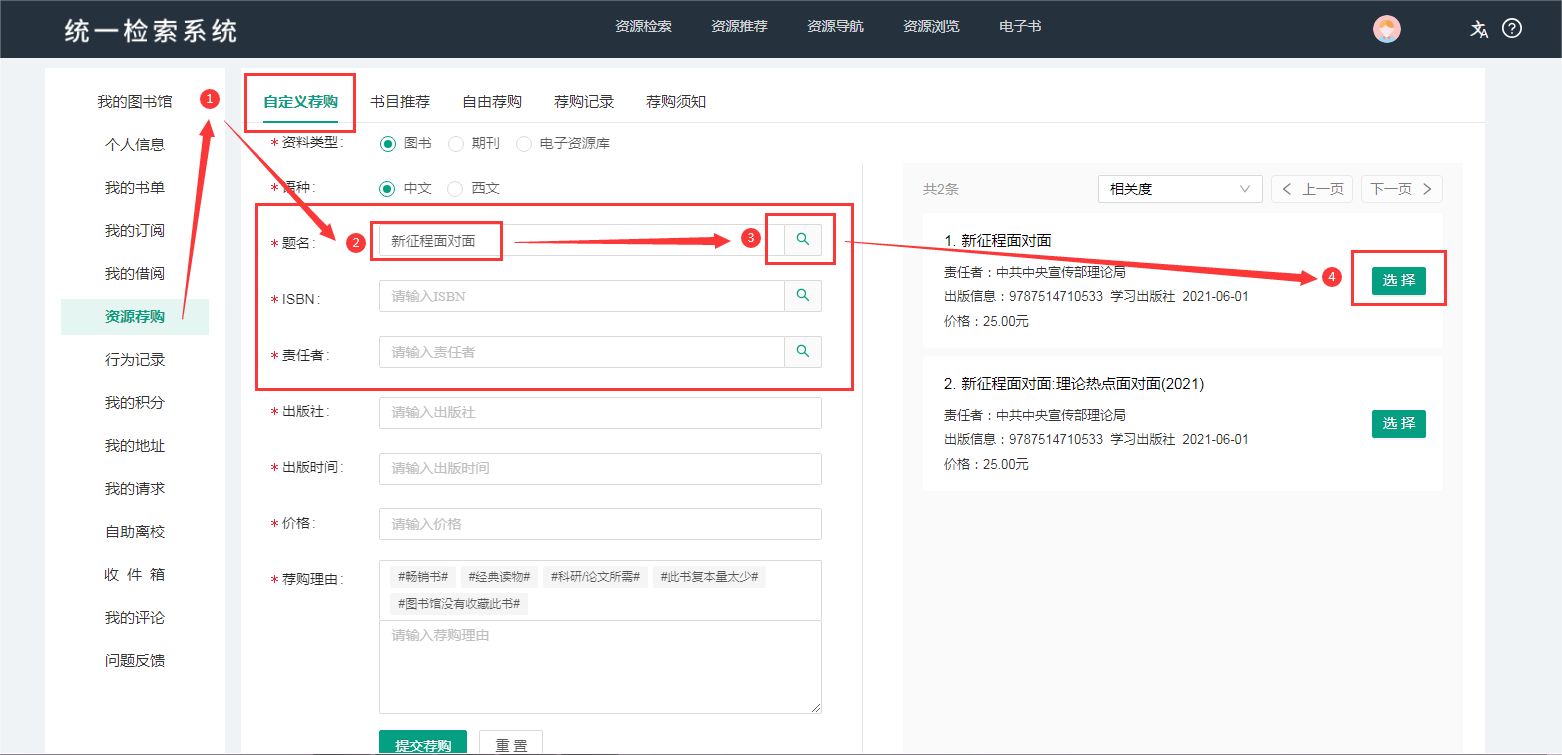
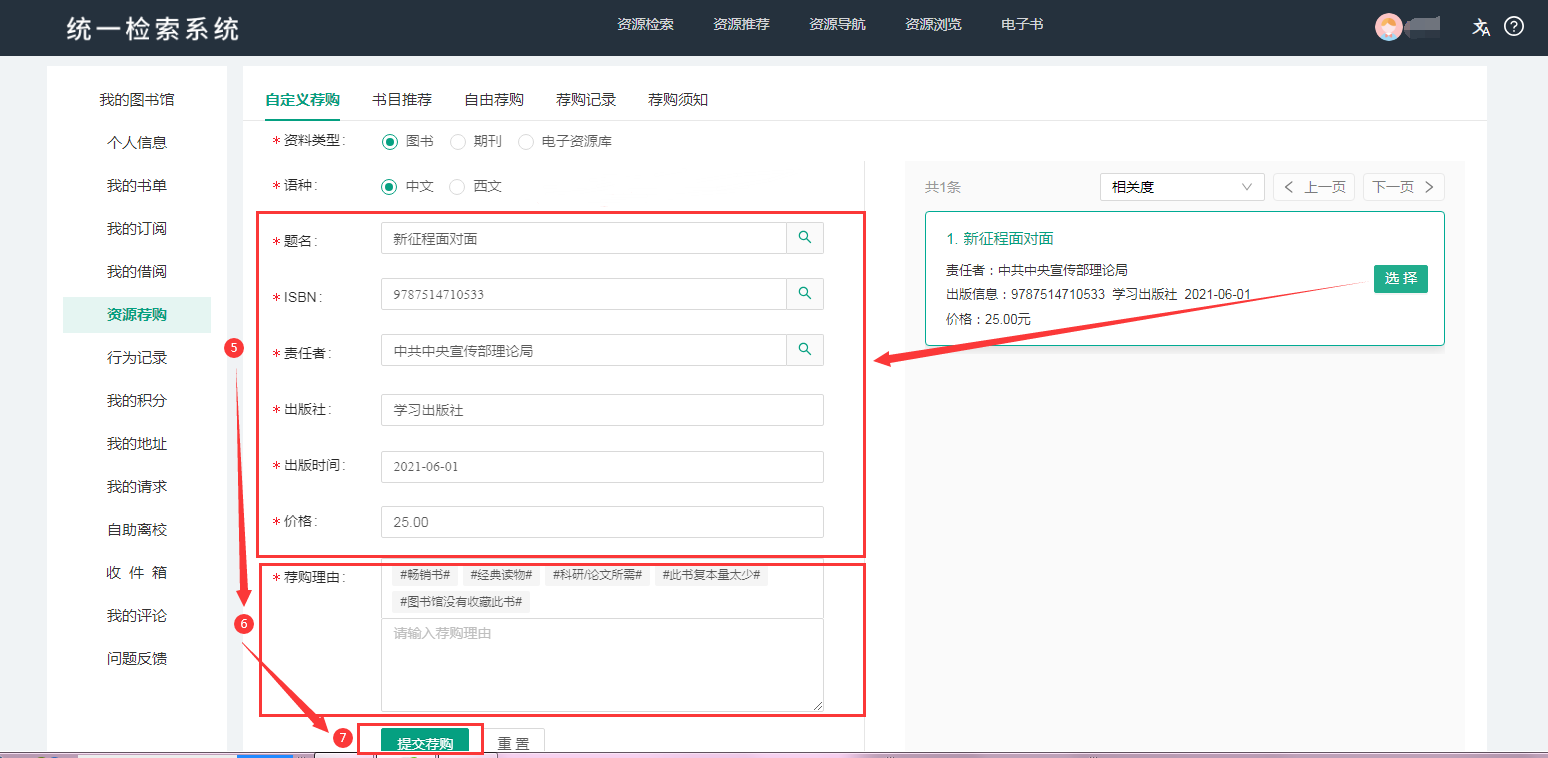
三、书目推荐
1. 【书目推荐】功能中会展示图书馆上传的近期采购书目,提供读者通过选择书目中的图书,向图书馆荐购图书。
2. 选择任意书目点击进入书目详情页,点击单条书目后【荐购】按钮,或勾选推荐图书,点击【批量荐购】按钮,并填写荐购理由,点击【确定】即可完成荐购(如图所示)。
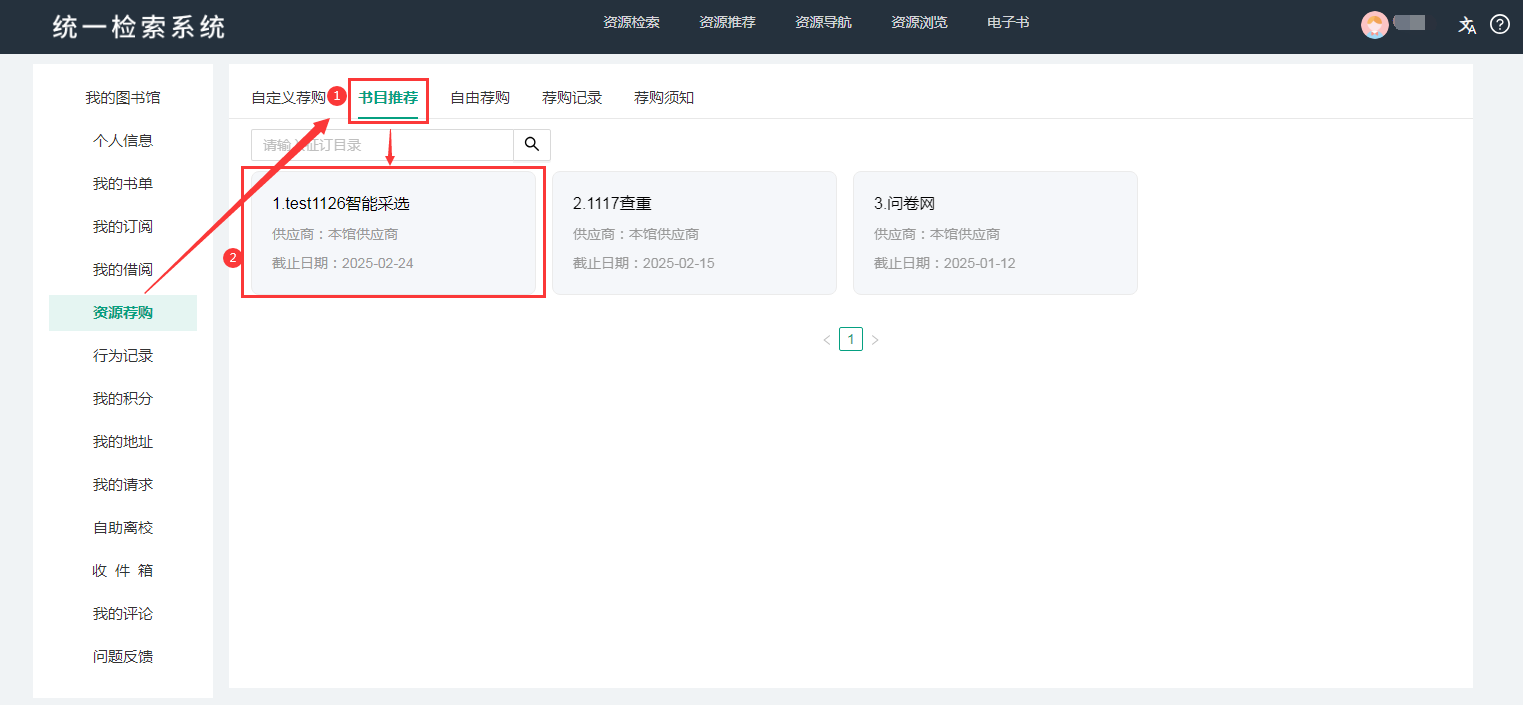
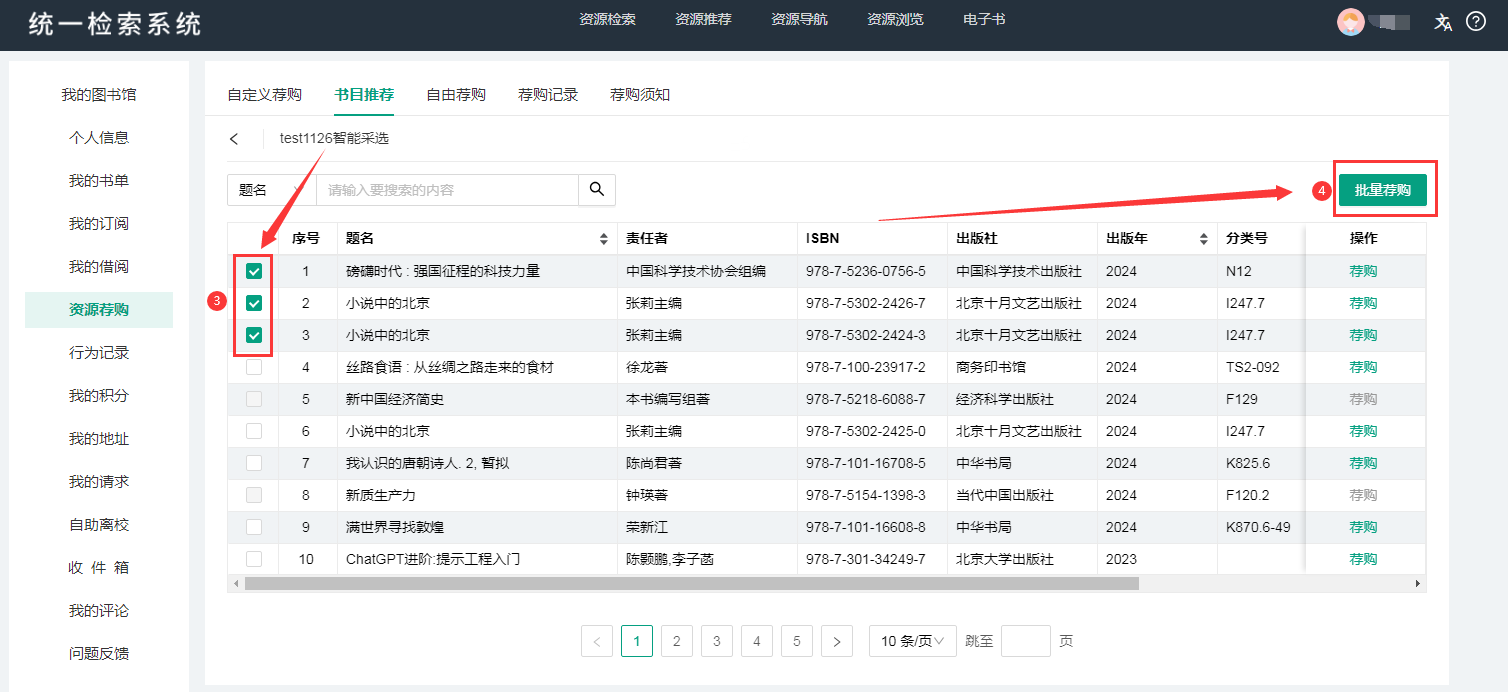

四、自由荐购
1. 【自由荐购】功能向读者展示了目前平台上其他读者的荐购信息,以及最新的出版信息,提供读者通过浏览选择向图书馆荐购图书。
2. 点击【大家正在荐购】或【随便看看】,选择想推荐的图书,点击【荐购】按钮,填写荐购理由,点击【确定】即可完成荐购。
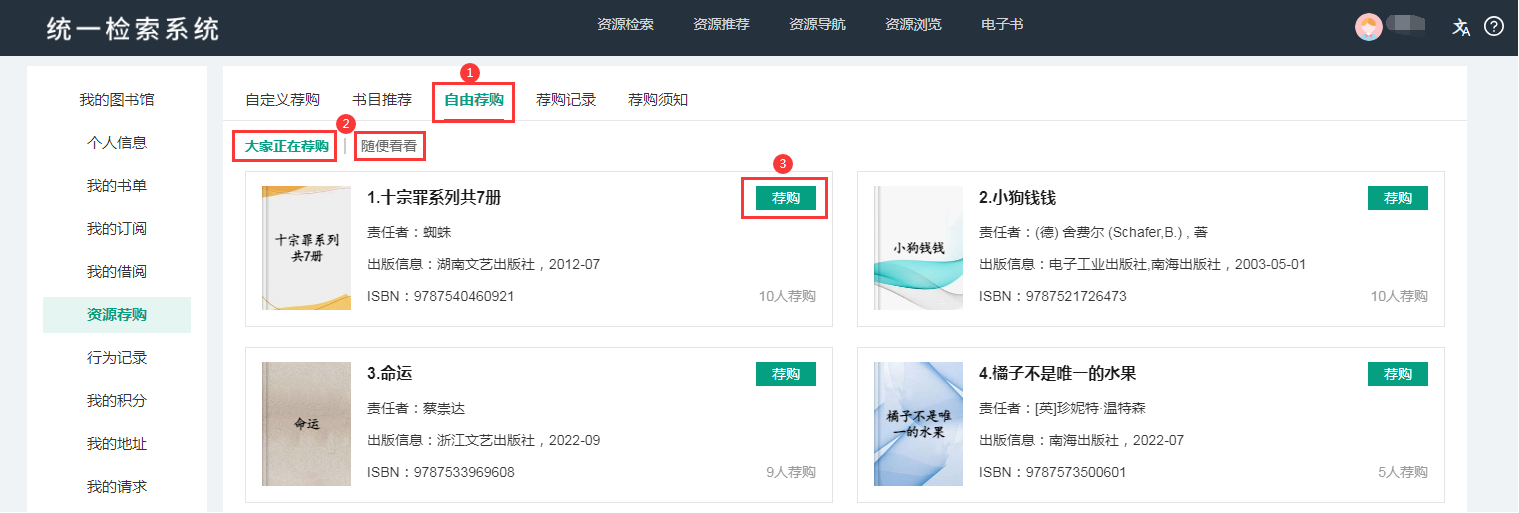
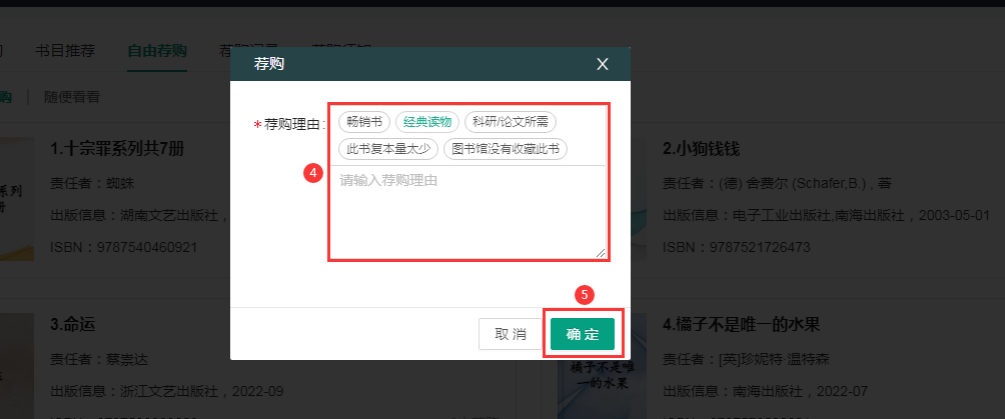
五、荐购记录
【荐购记录】功能提供读者查询自己荐购的图书,也可在此界面取消荐购,或者查看自己荐购图书的处理状态、图书馆的回复信息等。如处理状态显示为“已在架”则表明图书馆已采购入藏,点击书名,即可查看该书的馆藏信息。